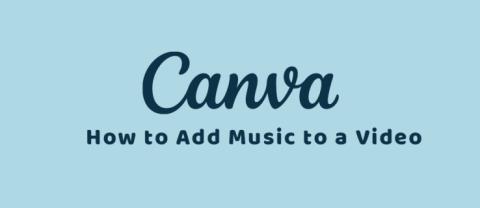- Google Docs е чудесна безплатна алтернатива за всеки, който не може да си позволи абонамент за MS Word.
- Статията по-долу ще ви покаже какво да правите, когато лентата с инструменти на Google Документи изчезне.
- За да прочетете повече за тази невероятна безплатна услуга, вижте нашата специална страница с Google Документи .
- Ако имате нужда от още ръководства и уроци, имаме и страница с инструкции .

Когато създавате или редактирате документи на Google онлайн, може да забележите, че лентата с инструменти не се показва в Google Документи, когато се опитате да получите достъп до инструмент.
За щастие липсващата лента с инструменти на Google Документи най-вероятно е проблем с настройките и затова разрешаването на този проблем трябва да бъде лесно. Тук ще проучим някои решения, които можете да приложите, за да върнете липсващата лента с инструменти за нула време.
Как да върна липсващата лента с инструменти на Google Документи?
1. Разкрийте лентата с инструменти
Google Документи ви позволява да скриете лентата с инструменти за по-малко пренаселена работна зона. Понякога не виждате лентата с инструменти, защото сте я скрили случайно.
За да възстановите лентата с инструменти, отворете файл с Google Docs и натиснете CTRL + SHIFT + F . Този пряк път също така скрива лентата с инструменти на Google Документи, която използвате, когато искате да разкриете лентата с инструменти.
Като алтернатива можете също да покажете лентата с инструменти, като използвате стрелката в горния десен ъгъл на екрана.
Когато лентата с инструменти е скрита, стрелката е обърната надолу, а когато е показана, стрелката сочи нагоре. Следователно, ако стрелката е обърната надолу, щракнете върху нея, за да разкриете скритата лента с инструменти. Друга техника за разкриване на лентата с инструменти е да натиснете клавишната комбинация Fn + ESC .
Понякога лентата с инструменти не липсва, но е оцветена и деактивирана, това означава, че собственикът на файла с Google Документи не ви е дал разрешения за редактиране.
Следващото решение ви показва как да поискате и предоставите на потребителите разрешение да редактират файла на Google Документи.
Избягвайте проблеми с Google Документи. Тази публикация ви показва 3-те най-добри браузъра, които да използвате за Google Документи.
2. Получете разрешения за редактиране
2.1 Как да поискате разрешение за редактиране на файл с Google Документи.
- Отворете файла на Google Документи.
- Ако имате само разрешения за преглед на файла, ще видите бутон с надпис Само Преглед на лентата с инструменти в сиво.
- От падащото меню поискайте достъп за редактиране от собственика.
2.2. Как да предоставите на потребител разрешения за редактиране на Google Doc.
- Отворете файл на Google Документи.
- След това отидете до раздела Данни, като щракнете върху него в горната част на екрана.
- От падащото меню, което се получава, щракнете върху Защитени листове и диапазони .
- Изберете лист от Google от дясната колона и натиснете бутона Промяна на разрешенията .
- От тук, за да позволите на потребителя да използва лентата с инструменти, поставете отметка в квадратчето до името му.
- Натиснете Готово, след като предоставите разрешение на съответните потребители.
Две причини лентата с инструменти да не се показва в Google Документи са, че или я скривате, или нямате разрешение да редактирате документа.
За да разрешите това, ние ви показахме начини да разкриете липсващата лента с инструменти на Google Документи, както и как да получите разрешение за редактирането й.
често задавани въпроси
- Какво е Google Документи?
Google Docs е безплатна уеб-базирана услуга, която действа като еквивалент на Google на безплатен клиент на Word.
- Има ли алтернативи на Google Документи?
Да, има, един добър пример е редакторът на думи от LibreOffice .
- Как да стартирам ефективно Google документи?
Всичко, от което се нуждаете, за да използвате Google Документи, е браузър и интернет връзка. Въпреки това, някои браузъри са по-подходящи за Google Документи , отколкото други.